- Parte 1. Como recuperar vídeos excluídos no Windows com o FoneLab Data Retriever
- Parte 2. Como recuperar vídeos excluídos no Windows por meio de versões anteriores
- Parte 3. Como recuperar vídeos excluídos no Windows a partir do backup
- Parte 4. Perguntas frequentes sobre como recuperar vídeos excluídos no Windows
Recupere os dados perdidos / apagados do computador, disco rígido, unidade flash, cartão de memória, câmera digital e muito mais.
Como recuperar vídeos excluídos no Windows de 3 maneiras diferentes e fáceis
 atualizado por Valyn Hua / 13 de junho de 2023 09:30
atualizado por Valyn Hua / 13 de junho de 2023 09:30Quando há momentos especiais em nossas vidas, tendemos a registrá-los. Valorizamos os vídeos como uma lembrança dos dias inesquecíveis de nossas vidas. Mas estamos longe de ser perfeitos. Esses vídeos importantes podem desaparecer do seu computador devido a erro humano, como exclusão acidental. A questão é: como recuperar vídeos apagados no Windows rapidamente?
Bem, esta postagem ajudará você a salvar ou recuperar seu vídeo excluído. Reunimos maneiras fáceis e rápidas de recuperá-los em seu computador com Windows. Você está pronto para conhecer os processos confiáveis? Por favor, leia o artigo de todo o coração para obter os melhores resultados. Continuar.
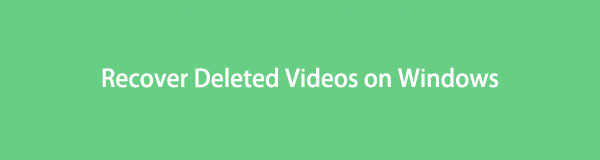

Lista de guias
- Parte 1. Como recuperar vídeos excluídos no Windows com o FoneLab Data Retriever
- Parte 2. Como recuperar vídeos excluídos no Windows por meio de versões anteriores
- Parte 3. Como recuperar vídeos excluídos no Windows a partir do backup
- Parte 4. Perguntas frequentes sobre como recuperar vídeos excluídos no Windows
Parte 1. Como recuperar vídeos excluídos no Windows com o FoneLab Data Retriever
Às vezes, quando você recupera vídeos excluídos, a qualidade deles é alterada. Você já tentou alguma vez FoneLab Data Retriever? Esta ferramenta não modifica ou danifica seus arquivos antes, durante ou após a recuperação. Isso o ajudará a retornar seus vídeos do computador em sua forma original. Além disso, você pode utilizá-lo para procurar um arquivo específico sabendo sua data exata de criação. Você só precisa usar o recurso de filtro da ferramenta.
FoneLab Data Retriever - recupere os dados perdidos / apagados do computador, disco rígido, pen drive, cartão de memória, câmera digital e muito mais.
- Recupere fotos, vídeos, documentos e mais dados com facilidade.
- Visualizar dados antes da recuperação.
Além disso, a ferramenta de recuperação pode recuperar vídeos excluídos de diferentes dispositivos. Alguns são computadores, unidades flash, discos rígidos e unidades removíveis. Você quer descobrir o procedimento desta ferramenta? Navegue e imite as etapas a seguir para restaurar vídeos excluídos.
Passo 1Faça o download do FoneLab Data Retriever clicando no Download grátis botão. Você só precisa visitar e ir ao seu site oficial para fazer isso. Depois, configure a ferramenta. O computador abrirá o Instale botão do software. Clique nele e o computador iniciará o software automaticamente depois.
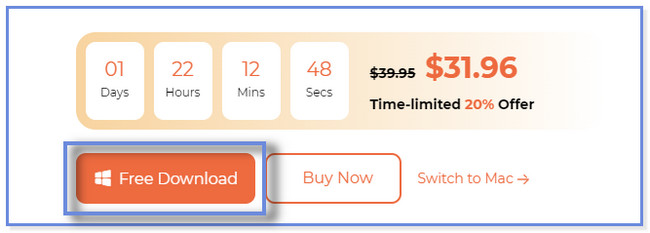
Passo 2Você verá os tipos de dados que esta ferramenta de recuperação suporta na interface principal. Por favor, clique apenas na seção Vídeo para um processo de digitalização mais rápido. Depois, escolha o local onde você perdeu seus vídeos. Mais tarde, clique no Escanear botão para iniciar o processo.
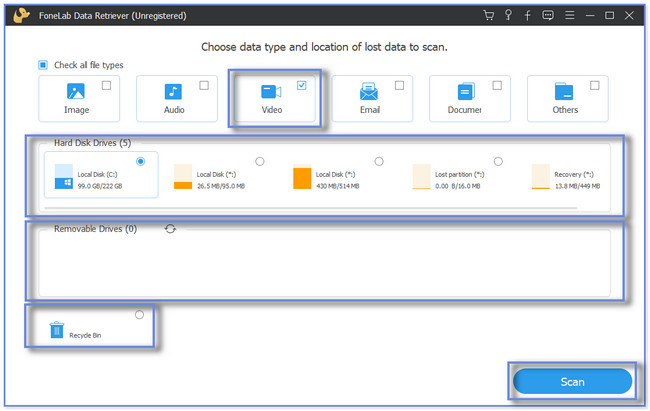
Passo 3Os resultados aparecerão e aparecerão no lado esquerdo. Se você souber a data exata de criação de seus vídeos, clique no botão filtros botão. Depois disso, insira as informações necessárias e clique no botão Inscreva-se botão para confirmar a ação. Escolha o pastas à esquerda e escolha os vídeos que deseja recuperar no lado direito da ferramenta.
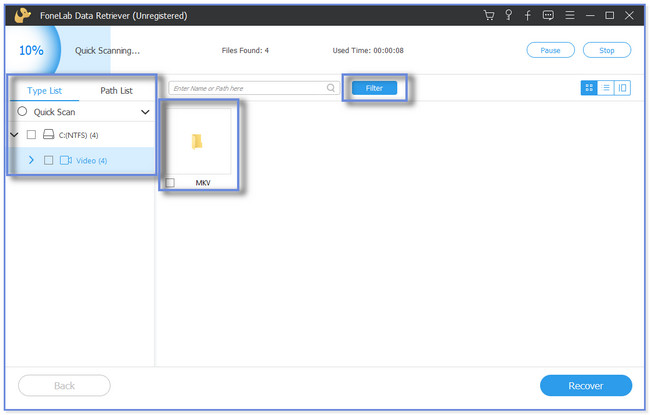
Passo 4Depois de filtrar os dados que você precisa recuperar, clique no botão Recuperar botão. Depois disso, o processo de recuperação será iniciado. Por favor, não interrompa o processo.
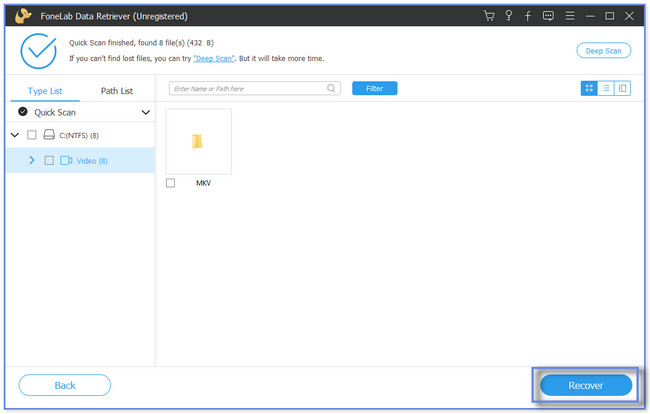
FoneLab Data Retriever é como um pacote completo. Ele pode recuperar seus arquivos excluídos com ou sem backup. Além disso, existem mais 2 maneiras de preparar este post para você. Inclui recuperação da versão anterior e recursos de backup e restauração do Windows. Mas se você não fez backup de seus arquivos usando-os, não poderá usar os métodos a seguir. Você quer saber e descobrir como recuperar vídeos excluídos usando-os para referência futura? Ir em frente.
FoneLab Data Retriever - recupere os dados perdidos / apagados do computador, disco rígido, pen drive, cartão de memória, câmera digital e muito mais.
- Recupere fotos, vídeos, documentos e mais dados com facilidade.
- Visualizar dados antes da recuperação.
Parte 2. Como recuperar vídeos excluídos no Windows por meio de versões anteriores
As versões anteriores são duplicatas dos arquivos e pastas salvos como parte do ponto de restauração. Você pode usar esse recurso do Windows para recuperar vídeos excluídos. Mas algumas pessoas excluem essas pastas para liberar espaço em seus computadores. Se você é um deles, não pode usar este método deste artigo para recuperar seus vídeos. Mas se você ainda os tiver, role para baixo e siga as etapas cuidadosamente para recuperar vídeos excluídos.
Passo 1Inicie o Gerenciador de arquivos em seu computador. Depois disso, clique no botão Pasta de localização onde você armazenou os vídeos.
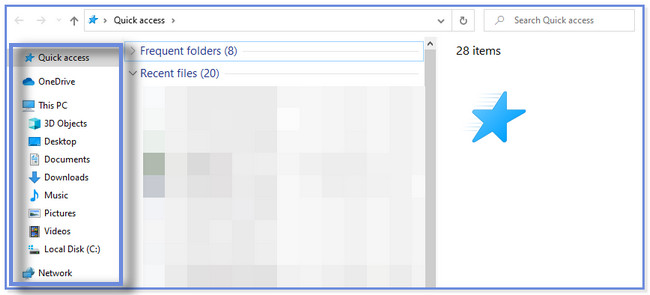
Passo 2Clique com o botão direito do mouse na pasta. Uma nova pequena janela aparecerá. Depois disso, clique no Restaurar a versão anterior botão. Mais tarde, escolha o Versões de arquivo seção e selecione a versão atualizada dos vídeos. Depois disso, clique no Restaurar botão na parte superior.
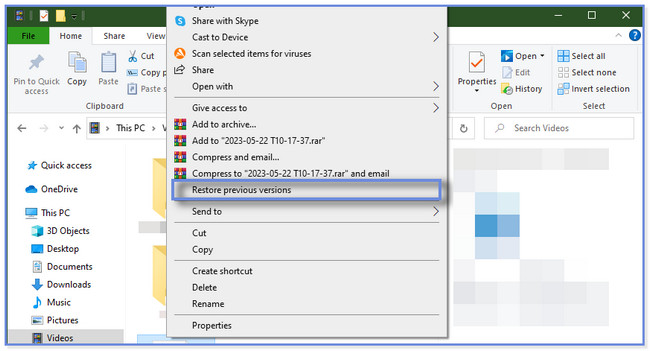
Parte 3. Como recuperar vídeos excluídos no Windows a partir do backup
Como outros dispositivos, os computadores com Windows possuem ferramentas para recuperar vídeos excluídos. Você pode usar o histórico de arquivos do seu PC e o recurso de backup e restauração. Se você não tiver os 2 recursos mencionados, não poderá utilizar este método. Nesse caso, confie nos métodos anteriores. Restaure vídeos imitando as etapas abaixo.
Se você usar o Histórico de arquivos, certifique-se de ter o dispositivo de armazenamento externo usado para fazer o backup. Abaixo estão as etapas fáceis e detalhadas a serem executadas para o processo de recuperação.
Passo 1Conecte o dispositivo de armazenamento externo, que contém os backups dos seus vídeos. Depois disso, clique no ícone da barra de pesquisa do Windows no canto inferior esquerdo. Clique no ícone Pesquisar e digite Painel de controle. Selecione os Abra botão para iniciá-lo.
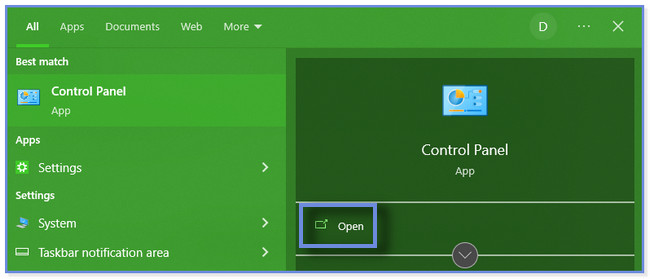
Passo 2Na barra de pesquisa, digite Histórico de arquivos. A pasta aparecerá como o primeiro resultado. Tudo o que você deve fazer é clicar no Salve cópias de backup de seus arquivos com o histórico de arquivos botão abaixo. Em seguida, o computador mostrará a lista de backups de seus vídeos. Escolha um deles para restaurar.
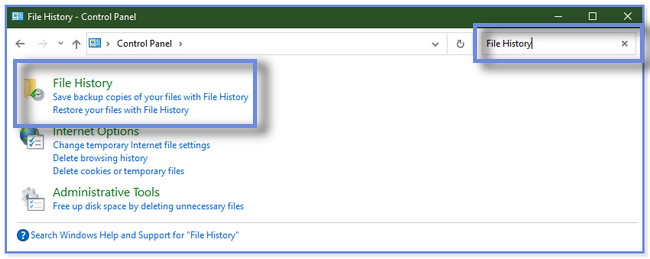
Mas se você usar apenas o backup e a restauração, certifique-se de ativá-lo antes de excluir acidentalmente seus vídeos. Siga e imite as etapas abaixo para recuperar vídeos excluídos por meio do recurso de backup e restauração.
Passo 1Inicie o Painel de Controle em seu computador. Você pode seguir a primeira etapa de recuperação de vídeos por meio do Histórico de Arquivos, caso não saiba como. Depois disso, clique no Sistema e Segurança botão na parte superior.
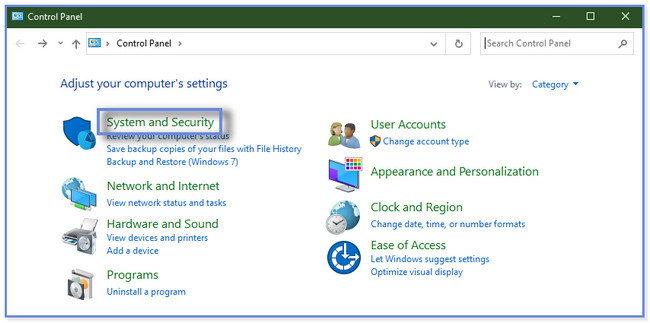
Passo 2Clique na Backup e Restauração botão. Mais tarde, o computador mostrará os backups disponíveis para seus vídeos. Escolha o mais relevante e atualizado para recuperar.
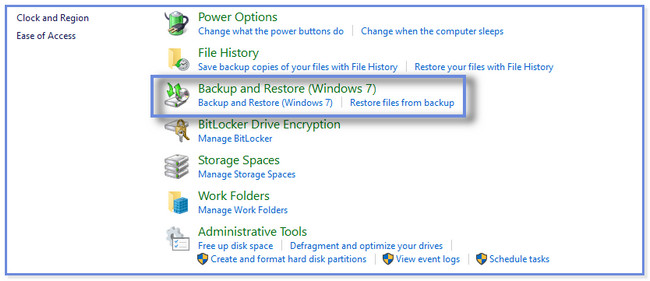
FoneLab Data Retriever - recupere os dados perdidos / apagados do computador, disco rígido, pen drive, cartão de memória, câmera digital e muito mais.
- Recupere fotos, vídeos, documentos e mais dados com facilidade.
- Visualizar dados antes da recuperação.
Parte 4. Perguntas frequentes sobre como recuperar vídeos excluídos no Windows
1. Para onde vão os arquivos excluídos permanentemente no Windows?
Normalmente, quando você exclui arquivos no Windows, sua Lixeira os mantém. Mas há uma isenção para isso. Se você excluir seus arquivos, como vídeos usando o comando Shift + Delete, seu PC excluirá permanentemente seus arquivos. Significa apenas que você não os encontrará na Lixeira. Você precisará de uma ferramenta de recuperação de terceiros, como FoneLab Data Retriever para recuperá-los. Se você deseja utilizar o software, baixe-o em seu computador.
2. É possível recuperar vídeos excluídos permanentemente de anos atrás?
Depende da situação. Se você não tiver backups dos vídeos, não poderá recuperar vídeos excluídos permanentemente de anos atrás. Mas se você criou um para eles, é possível recuperá-los.
Existem inúmeras maneiras de recuperar vídeos no Windows. Mas este post reuniu alguns dos mais rápidos. Inclui a principal ferramenta de recuperação de dados para computadores, FoneLab Data Retriever. Ele pode recuperar seus vídeos excluídos com ou sem backup. Baixe o software de recuperação se quiser usá-lo e explorá-lo mais.
FoneLab Data Retriever - recupere os dados perdidos / apagados do computador, disco rígido, pen drive, cartão de memória, câmera digital e muito mais.
- Recupere fotos, vídeos, documentos e mais dados com facilidade.
- Visualizar dados antes da recuperação.
